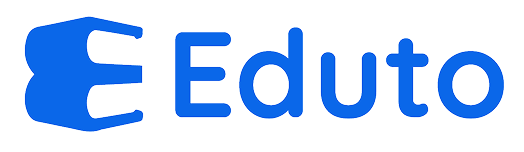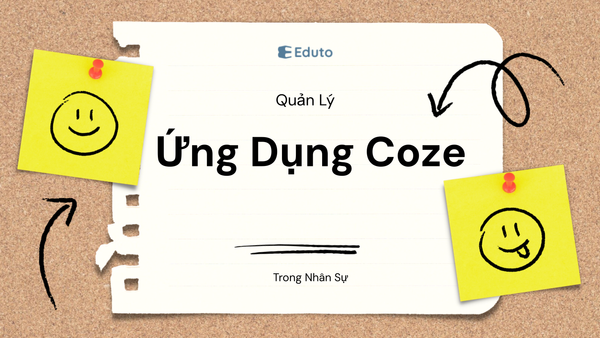Coze Và Tích Hợp Với Google Workspace

Coze và Tích Hợp Với Google Workspace: Nâng Tầm Năng Suất và Cộng Tác
Trong kỷ nguyên số, nơi mà công việc và cuộc sống cá nhân ngày càng hòa quyện, việc tìm kiếm các công cụ hỗ trợ năng suất và cộng tác hiệu quả trở nên vô cùng quan trọng. Coze, nền tảng phát triển bot AI (Artificial Intelligence) mạnh mẽ, nổi lên như một giải pháp tiềm năng, hứa hẹn cách mạng hóa cách chúng ta tương tác với các ứng dụng và dịch vụ quen thuộc. Đặc biệt, khả năng tích hợp Coze với Google Workspace (GWS) mở ra một thế giới mới với vô vàn khả năng, giúp người dùng tối ưu hóa quy trình làm việc, nâng cao hiệu quả cộng tác và giải phóng thời gian cho những công việc quan trọng hơn.
Bài viết này sẽ đi sâu vào tiềm năng của Coze và cách nó có thể được tích hợp với Google Workspace để mang lại lợi ích tối đa cho người dùng. Chúng ta sẽ khám phá các trường hợp sử dụng cụ thể, hướng dẫn chi tiết cách thiết lập tích hợp, và thảo luận về những lưu ý quan trọng để đảm bảo triển khai thành công.
1. Coze là gì?
Coze là một nền tảng phát triển bot AI no-code/low-code, cho phép người dùng tạo ra các chatbot thông minh một cách dễ dàng và nhanh chóng, ngay cả khi không có kiến thức chuyên sâu về lập trình. Với giao diện trực quan, Coze cung cấp các công cụ và tài nguyên cần thiết để thiết kế, xây dựng và triển khai các bot AI phục vụ nhiều mục đích khác nhau, từ tự động hóa tác vụ đơn giản đến cung cấp hỗ trợ khách hàng phức tạp.
Các tính năng nổi bật của Coze:
- Giao diện trực quan, dễ sử dụng: Coze cung cấp giao diện kéo thả đơn giản, giúp người dùng dễ dàng tạo và chỉnh sửa bot mà không cần viết mã.
- Tích hợp với các dịch vụ và API: Coze hỗ trợ tích hợp với nhiều dịch vụ và API phổ biến, cho phép bot truy cập và xử lý dữ liệu từ các nguồn khác nhau.
- Khả năng tùy biến cao: Người dùng có thể tùy chỉnh giao diện, hành vi và chức năng của bot để phù hợp với nhu cầu cụ thể.
- Hỗ trợ đa ngôn ngữ: Coze hỗ trợ nhiều ngôn ngữ, cho phép bot giao tiếp với người dùng trên toàn thế giới.
- Khả năng học hỏi và cải thiện: Bot có thể học hỏi từ các tương tác với người dùng và cải thiện hiệu suất theo thời gian.
- Phân tích và báo cáo: Coze cung cấp các công cụ phân tích và báo cáo để theo dõi hiệu suất của bot và xác định các lĩnh vực cần cải thiện.
2. Google Workspace (GWS) là gì?
Google Workspace (trước đây là G Suite) là bộ ứng dụng năng suất và cộng tác dựa trên đám mây của Google, bao gồm các công cụ quen thuộc như Gmail, Google Drive, Google Docs, Google Sheets, Google Slides, Google Calendar, Google Meet và nhiều hơn nữa. GWS được thiết kế để giúp các cá nhân và tổ chức làm việc hiệu quả hơn, cộng tác dễ dàng hơn và giao tiếp hiệu quả hơn.
Các ứng dụng chính trong Google Workspace:
- Gmail: Dịch vụ email hàng đầu thế giới, cung cấp giao diện trực quan, bộ lọc thư mạnh mẽ và tích hợp chặt chẽ với các ứng dụng GWS khác.
- Google Drive: Dịch vụ lưu trữ đám mây cho phép người dùng lưu trữ, chia sẻ và cộng tác trên các tệp và thư mục.
- Google Docs, Sheets, Slides: Các ứng dụng văn phòng trực tuyến cho phép người dùng tạo, chỉnh sửa và chia sẻ tài liệu, bảng tính và bài thuyết trình.
- Google Calendar: Ứng dụng quản lý lịch biểu cho phép người dùng lên lịch hẹn, đặt nhắc nhở và chia sẻ lịch với người khác.
- Google Meet: Ứng dụng hội nghị video cho phép người dùng tổ chức các cuộc họp trực tuyến, thuyết trình và cộng tác từ xa.
- Google Chat: Ứng dụng nhắn tin và cộng tác cho phép người dùng giao tiếp với đồng nghiệp, chia sẻ tệp và cộng tác trên các dự án.
- Google Forms: Ứng dụng tạo biểu mẫu khảo sát cho phép người dùng thu thập thông tin từ người khác một cách dễ dàng.
- Google Sites: Ứng dụng tạo trang web cho phép người dùng tạo các trang web đơn giản và chia sẻ thông tin.
3. Tại sao tích hợp Coze với Google Workspace?
Việc tích hợp Coze với Google Workspace mang lại nhiều lợi ích đáng kể, giúp người dùng tối ưu hóa quy trình làm việc, nâng cao hiệu quả cộng tác và giải phóng thời gian cho những công việc quan trọng hơn. Dưới đây là một số lý do tại sao việc tích hợp này lại quan trọng:
- Tự động hóa các tác vụ lặp đi lặp lại: Coze có thể được sử dụng để tự động hóa các tác vụ lặp đi lặp lại trong GWS, chẳng hạn như lọc email, tạo sự kiện lịch, cập nhật bảng tính và gửi thông báo. Điều này giúp người dùng tiết kiệm thời gian và công sức, đồng thời giảm thiểu sai sót.
- Nâng cao hiệu quả cộng tác: Coze có thể được sử dụng để cải thiện hiệu quả cộng tác trong GWS, chẳng hạn như tự động hóa quy trình phê duyệt tài liệu, theo dõi tiến độ dự án và cung cấp thông tin cập nhật cho các thành viên trong nhóm.
- Cung cấp hỗ trợ khách hàng tự động: Coze có thể được sử dụng để cung cấp hỗ trợ khách hàng tự động trong GWS, chẳng hạn như trả lời các câu hỏi thường gặp, xử lý các yêu cầu hỗ trợ và chuyển hướng người dùng đến đúng nguồn tài nguyên.
- Cá nhân hóa trải nghiệm người dùng: Coze có thể được sử dụng để cá nhân hóa trải nghiệm người dùng trong GWS, chẳng hạn như cung cấp thông tin phù hợp với vai trò và trách nhiệm của từng người dùng, đề xuất các tài nguyên hữu ích và điều chỉnh giao diện của ứng dụng.
- Tăng cường năng suất: Bằng cách tự động hóa các tác vụ, nâng cao hiệu quả cộng tác và cá nhân hóa trải nghiệm người dùng, Coze giúp người dùng GWS làm việc hiệu quả hơn và đạt được nhiều thành tựu hơn.
4. Các trường hợp sử dụng cụ thể của việc tích hợp Coze và Google Workspace
Để hiểu rõ hơn về tiềm năng của việc tích hợp Coze và Google Workspace, hãy cùng xem xét một số trường hợp sử dụng cụ thể:
- Quản lý email thông minh:
- Sử dụng Coze để tự động phân loại email vào các thư mục khác nhau dựa trên nội dung, người gửi và mức độ ưu tiên.
- Tạo bot Coze để tóm tắt các email dài và trích xuất thông tin quan trọng.
- Sử dụng Coze để tự động trả lời các email đơn giản, chẳng hạn như xác nhận đã nhận được email hoặc cung cấp thông tin liên hệ.
- Tạo bot Coze để theo dõi các email quan trọng và gửi nhắc nhở nếu không có phản hồi trong một khoảng thời gian nhất định.
- Quản lý lịch biểu hiệu quả:
- Sử dụng Coze để tự động tạo sự kiện lịch từ email hoặc tin nhắn.
- Tạo bot Coze để gửi nhắc nhở về các sự kiện sắp tới.
- Sử dụng Coze để tìm thời gian phù hợp cho cuộc họp dựa trên lịch của tất cả những người tham gia.
- Tạo bot Coze để tự động gửi email xác nhận cuộc hẹn cho khách hàng hoặc đối tác.
- Cộng tác tài liệu thông minh:
- Sử dụng Coze để tự động tạo bản sao lưu của tài liệu lên Google Drive.
- Tạo bot Coze để theo dõi các thay đổi đối với tài liệu và thông báo cho những người liên quan.
- Sử dụng Coze để tự động tạo tóm tắt của tài liệu dài.
- Tạo bot Coze để kiểm tra lỗi chính tả và ngữ pháp trong tài liệu.
- Hỗ trợ khách hàng tự động:
- Sử dụng Coze để trả lời các câu hỏi thường gặp của khách hàng trên Google Chat hoặc Google Meet.
- Tạo bot Coze để xử lý các yêu cầu hỗ trợ đơn giản, chẳng hạn như thay đổi mật khẩu hoặc cập nhật thông tin tài khoản.
- Sử dụng Coze để chuyển hướng khách hàng đến đúng bộ phận hỗ trợ.
- Tạo bot Coze để thu thập phản hồi của khách hàng sau khi họ sử dụng sản phẩm hoặc dịch vụ của bạn.
- Quản lý dự án hiệu quả:
- Sử dụng Coze để tự động tạo nhiệm vụ trong Google Tasks từ email hoặc tin nhắn.
- Tạo bot Coze để theo dõi tiến độ của dự án và gửi thông báo cho các thành viên trong nhóm.
- Sử dụng Coze để tạo báo cáo tiến độ dự án tự động.
- Tạo bot Coze để tự động phân công nhiệm vụ cho các thành viên trong nhóm dựa trên kỹ năng và khối lượng công việc của họ.
5. Hướng dẫn chi tiết cách tích hợp Coze với Google Workspace
Việc tích hợp Coze với Google Workspace có thể được thực hiện thông qua nhiều phương pháp khác nhau, tùy thuộc vào ứng dụng GWS cụ thể và yêu cầu của người dùng. Dưới đây là hướng dẫn chung về cách tích hợp Coze với một số ứng dụng GWS phổ biến:
- Sử dụng Google Apps Script: Google Apps Script là một ngôn ngữ lập trình dựa trên đám mây cho phép người dùng tự động hóa các tác vụ và tích hợp các ứng dụng khác nhau trong GWS. Bạn có thể sử dụng Google Apps Script để tạo các script tự động tương tác với Coze API và thực hiện các tác vụ cụ thể trong GWS.
- Ưu điểm: Linh hoạt, cho phép tùy chỉnh cao và tích hợp sâu với các ứng dụng GWS.
- Nhược điểm: Yêu cầu kiến thức về lập trình.
- Sử dụng Zapier hoặc IFTTT: Zapier và IFTTT là các dịch vụ tự động hóa cho phép người dùng kết nối các ứng dụng khác nhau và tạo các quy trình làm việc tự động mà không cần viết mã. Bạn có thể sử dụng Zapier hoặc IFTTT để kết nối Coze với GWS và tự động hóa các tác vụ đơn giản.
- Ưu điểm: Dễ sử dụng, không yêu cầu kiến thức về lập trình.
- Nhược điểm: Hạn chế về tính linh hoạt và khả năng tùy chỉnh.
- Sử dụng các tiện ích mở rộng của Chrome: Có nhiều tiện ích mở rộng của Chrome cho phép người dùng tích hợp Coze với GWS. Các tiện ích mở rộng này thường cung cấp giao diện người dùng đơn giản và dễ sử dụng để tương tác với Coze.
- Ưu điểm: Dễ cài đặt và sử dụng.
- Nhược điểm: Có thể không tương thích với tất cả các ứng dụng GWS và có thể có giới hạn về chức năng.
Ví dụ minh họa: Tích hợp Coze với Google Sheets bằng Google Apps Script
Giả sử bạn muốn sử dụng Coze để phân tích dữ liệu trong Google Sheets và tự động tạo báo cáo. Bạn có thể sử dụng Google Apps Script để thực hiện việc này:
- Tạo một bảng tính Google Sheets mới.
- Mở trình soạn thảo Google Apps Script (Tools > Script editor).
- Viết một script để đọc dữ liệu từ bảng tính, gửi dữ liệu đến Coze API để phân tích, và ghi kết quả phân tích trở lại bảng tính.
function analyzeDataWithCoze() {
// Lấy dữ liệu từ bảng tính
var spreadsheet = SpreadsheetApp.getActiveSpreadsheet();
var sheet = spreadsheet.getActiveSheet();
var dataRange = sheet.getDataRange();
var data = dataRange.getValues();
// Gọi Coze API để phân tích dữ liệu
var cozeApiKey = "YOUR_COZE_API_KEY"; // Thay thế bằng API key của bạn
var cozeEndpoint = "YOUR_COZE_ENDPOINT"; // Thay thế bằng endpoint của Coze API
var options = {
"method": "post",
"contentType": "application/json",
"payload": JSON.stringify({ "data": data }),
"headers": {
"Authorization": "Bearer " + cozeApiKey
}
};
var response = UrlFetchApp.fetch(cozeEndpoint, options);
var jsonResponse = JSON.parse(response.getContentText());
// Ghi kết quả phân tích trở lại bảng tính
var analysisResults = jsonResponse.results;
sheet.getRange(1, data[0].length + 1, analysisResults.length, analysisResults[0].length).setValues(analysisResults);
}
- Thay thế
YOUR_COZE_API_KEYvàYOUR_COZE_ENDPOINTbằng API key và endpoint của Coze API của bạn. - Lưu script và chạy nó.
Lưu ý: Bạn cần phải có tài khoản Coze và API key hợp lệ để sử dụng Coze API.
6. Những lưu ý quan trọng khi tích hợp Coze với Google Workspace
Để đảm bảo việc tích hợp Coze với Google Workspace diễn ra thành công và mang lại hiệu quả cao nhất, bạn cần lưu ý những điều sau:
- Xác định rõ mục tiêu và yêu cầu: Trước khi bắt đầu tích hợp, hãy xác định rõ mục tiêu bạn muốn đạt được và các yêu cầu cụ thể của bạn. Điều này sẽ giúp bạn chọn phương pháp tích hợp phù hợp và tùy chỉnh bot Coze cho phù hợp.
- Bảo mật dữ liệu: Đảm bảo rằng bạn tuân thủ các nguyên tắc bảo mật dữ liệu và bảo vệ thông tin nhạy cảm khi tích hợp Coze với GWS.
- Kiểm tra và theo dõi hiệu suất: Sau khi tích hợp, hãy kiểm tra và theo dõi hiệu suất của bot Coze để đảm bảo nó hoạt động đúng như mong đợi.
- Cập nhật và bảo trì: Coze và GWS thường xuyên được cập nhật, vì vậy hãy đảm bảo rằng bạn cập nhật bot Coze và các script tích hợp để đảm bảo chúng tương thích với các phiên bản mới nhất của GWS.
- Tìm hiểu kỹ về API của Coze: Để tận dụng tối đa tiềm năng của Coze, hãy tìm hiểu kỹ về API của Coze và các khả năng của nó.
- Tham khảo tài liệu và cộng đồng: Coze có một cộng đồng người dùng lớn và tài liệu phong phú. Hãy tham khảo tài liệu và cộng đồng để tìm kiếm sự giúp đỡ và chia sẻ kinh nghiệm.
7. Kết luận
Việc tích hợp Coze với Google Workspace mang lại một sức mạnh to lớn, giúp người dùng tự động hóa các tác vụ, nâng cao hiệu quả cộng tác và cá nhân hóa trải nghiệm người dùng. Với giao diện thân thiện, dễ sử dụng và khả năng tùy biến cao, Coze là một công cụ tiềm năng giúp bạn khai thác tối đa tiềm năng của Google Workspace. Tuy nhiên, để triển khai thành công, bạn cần xác định rõ mục tiêu, tuân thủ các nguyên tắc bảo mật và liên tục theo dõi hiệu suất. Hy vọng bài viết này đã cung cấp cho bạn cái nhìn tổng quan về Coze và cách nó có thể được tích hợp với Google Workspace, đồng thời trang bị cho bạn những kiến thức cần thiết để bắt đầu hành trình khám phá và tận dụng sức mạnh của sự kết hợp này. Chúc bạn thành công!